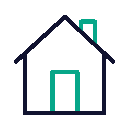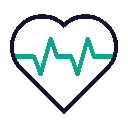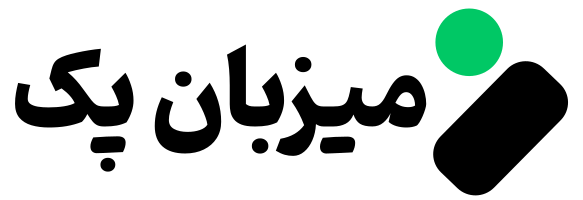ویرایش و سفارشی سازی افزونه وردپرس
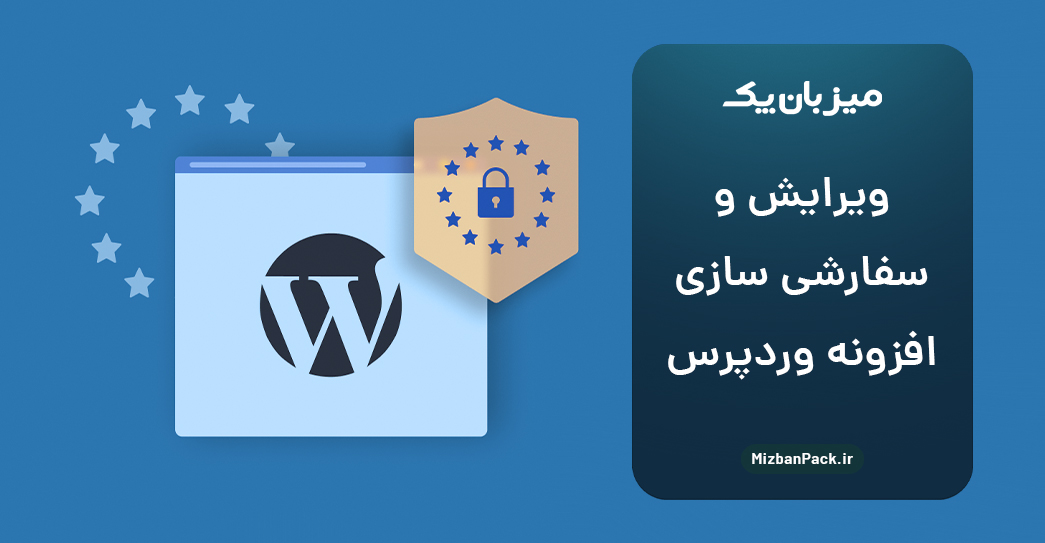
در این مقاله کوتاه یه شما عزیزان آموزش ویرایش و سفارشیسازی افزونه وردپرس را تهیه کرده ایم با ما همراه باشید.
با ویرایشگر افزونه وردپرس این توانایی را خواهید داشت تا به فایلهای کد افزونهها دسترسی پیدا کنید و ویرایش کنید. این قسمت اهمیت زیادی دارد و اگر هر تغییری در افزونه انجام دهید باید حتما یک نسخه کپی از همه فایلهای کد افزونه را به عنوان نسخه پشتیبان نگه دارید تا در صورت بروز خطا و مشکلی که نتوانید ان را حل کنید بتوان بسرعت برطرف کرد. برای ویرایش و تغییر افزونه ها در وردپرس از این قسمت مراحل زیر را دنبال کنید:
- به مسیر افزونهها> ویرایشگر در پیشخوان وردپرس وارد شده.

ویرایش و سفارشی سازی افزونه وردپرس
- مانند تصویر پایین از گزینه چندانتخابی که در سمت چپ قرار داره افزونه ای که قصد ویرایش آن را دارید انتخاب کرده و روی دکمه گزینش کلیک کنید تا به صفحه ویرایش فایلهای افزونه مورد نظر از طریق مسیری که در هاست قرار داره هدایت شوید.
- الان میتوانید تا در ستون سمت چپ فایلهای مربوط به کدنویسی افزونه را مشاهده کرده و اقدام به ویرایش آنها کنید.
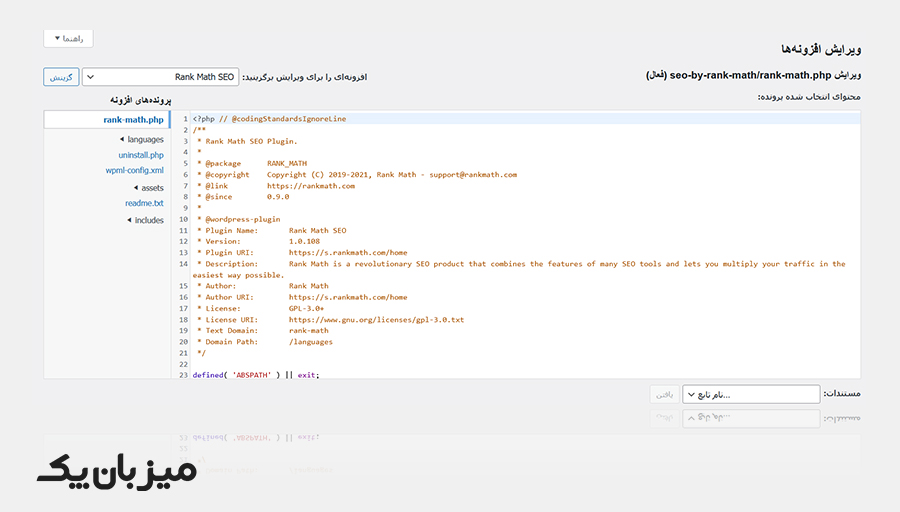
ویرایش و سفارشی سازی افزونه وردپرس
نهایتا بعد ویرایش افزونه روی دکمه بروزرسانی پرونده کلیک کنید تا تغییرات در افزونه ای که اونو ویرایش کردید اعمال شود.
با ابزار مدیریتی که برای هر کدام از افزونه های وردپرس وجود داره می توانید نسبت به فعال کردن، غیرفعال کردن، ویرایش، مشاهده جزییات افزونه و… اقدام کنید که بسته به نوع کد نویسی افزونه میتونه منو های بیشتری را شامل بشه مشاهده کنید.
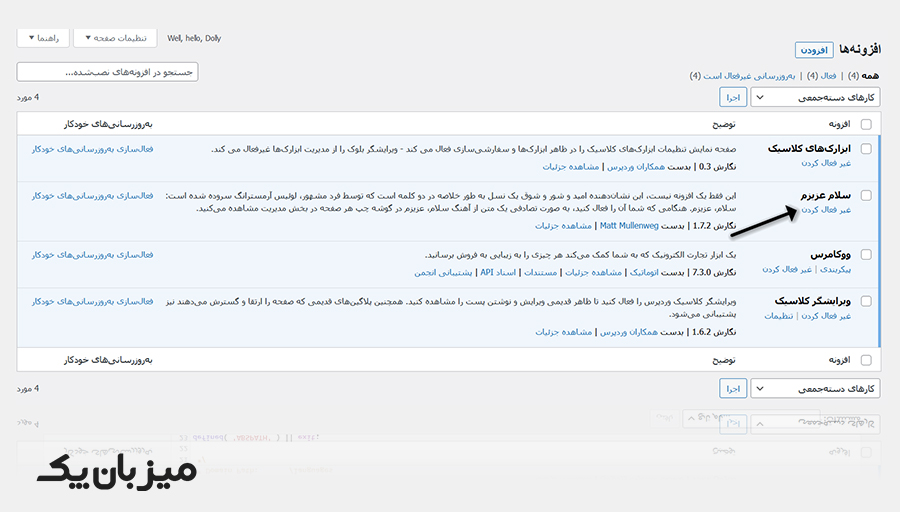
ویرایش و سفارشی سازی افزونه وردپرس
همان طور که میبینید در زیرعنوان هر افزونه عملیات فعال سازی ، غیرفعال سازی و … نشان داده شده و در قسمت توضیحات هم میتوانید جزییات افزونه به همراه لینک نویسنده، نسخه افزونه و… افزونه را ببینید. با مشاهده جزئیات میتوانید به صفحه افزونه در مخزن افزونه های وردپرس دسترسی داشته باشید و جزییات دقیق تری از افزونه که شامل لیست تغییرات در بروزرسانی افزونه، پشتیبانی و… را مشاهده کنید.